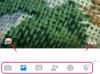Är du intresserad i odla en onlinegemenskap om en av dina hobbyer? Behöver du bara ett sätt att organisera ett familjeevenemang eller en bokklubb? I så fall kan du överväga att skapa en Facebook-grupp. Facebook-grupper kan tillhandahålla en central plats online för att samla in och kommunicera med dina vänner och familj eller för att träffa nya människor för att diskutera dina gemensamma intressen eller planera ett evenemang tillsammans. Det kan vara ett bra sätt att odla en känsla av gemenskap online.
Innehåll
- Vad är skillnaden mellan en sida och en grupp på Facebook?
- Hur startar jag en Facebook-grupp: på skrivbordswebben
- Hur startar jag en Facebook-grupp: på mobilappen
Plus att skapa en Facebook grupp är otroligt lätt.
Rekommenderade videor
Lätt
10 minuter
En PC eller mobil enhet
Ett Facebook-konto
Facebooks mobilapp eller datorwebbläsare
Vad är skillnaden mellan en sida och en grupp på Facebook?
Den största skillnaden mellan en Facebook-sida och en grupp beror på integritet och synlighet.
En Facebook-sida är i grunden utformad för att maximera synlighet, och du kan inte riktigt göra dem privata. Det beror på att de är mer för företag och offentliga personer. Sidor är för användningsfall där en person, varumärke eller företag vill synas och vill locka så många kunder och fans som möjligt. Vanligtvis kan vem som helst gilla eller följa en sida för att hålla koll på vad som händer för varumärket eller personen som sidan representerar.
Facebook-grupper är olika. Grupper erbjuder faktiskt möjligheten att göras privata och/eller ges begränsad synlighet eftersom inte alla grupper vill locka mycket uppmärksamhet från alla på
Hur startar jag en Facebook-grupp: på skrivbordswebben
Att starta en Facebook-grupp är faktiskt en ganska enkel process. Så här gör du det på en PC via skrivbordsversionen av webbplatsen
Steg 1: Öppna upp din skrivbordswebbläsare, gå till Facebook.com, och logga in på ditt konto om du inte redan är inloggad.
Steg 2: Välj Meny ikonen uppe till höger. Den här ikonen ser ut som en serie med nio punkter arrangerade i en kvadrat.
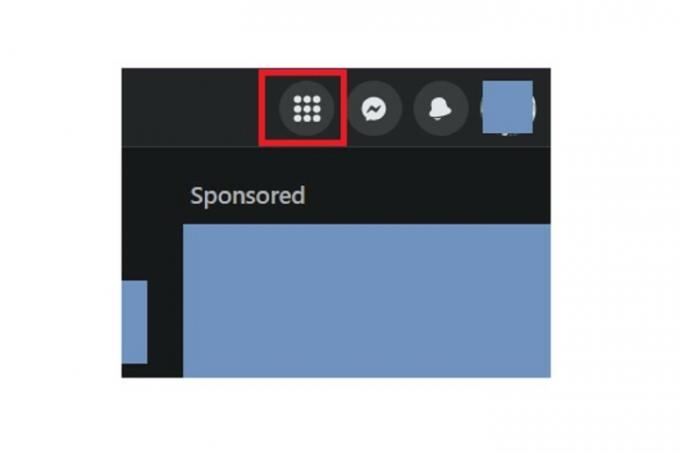
Relaterad
- Hur du ställer in ditt Facebook-flöde för att visa de senaste inläggen
- Hur du får din del av Facebooks uppgörelse på $750 miljoner
- TikTok VD möter kongressen på torsdag. Så här tittar du
Steg 3: Från menyn som visas, under Skapa header, välj Grupp.
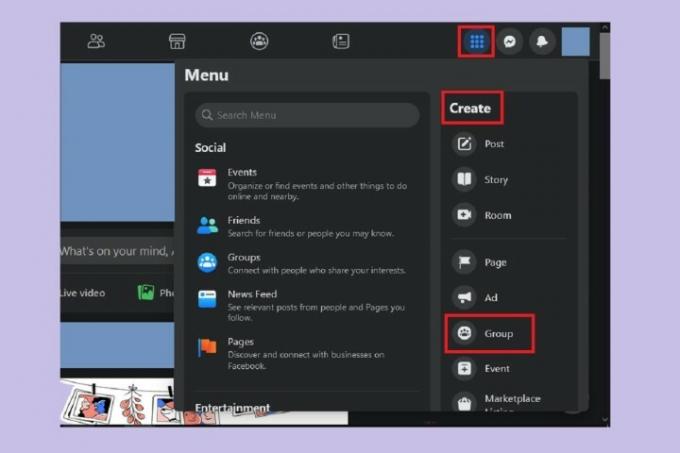
Steg 4: På Skapa grupp skärm, lägg till din grupps namn, välj en integritetsnivå och bjud in dina vänner (om du vill).
För sekretessnivåer kan du välja mellan offentlig och Privat. Offentlig betyder att alla på Facebook kan se inläggen i din grupp och se vem som är i din grupp. Privat innebär att endast medlemmar i den gruppen kan se inläggen i den och se vilka de andra medlemmarna är.
Om du väljer Privat, måste du sedan välja gruppens synlighetsnivå: Synlig eller Dold. Synlig betyder att alla på Facebook kan hitta den här gruppen, och Dold betyder att bara gruppmedlemmar kan hitta den.
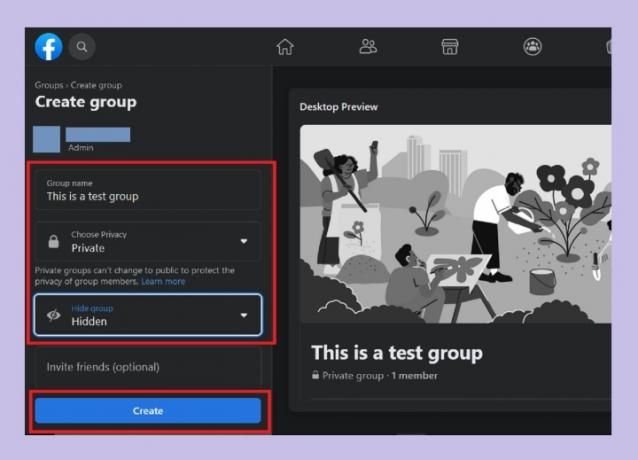
Steg 5: Välj sedan Skapa knappen längst ned på Skapa grupp skärm. Det är allt! Du har nu skapat en Facebook-grupp!
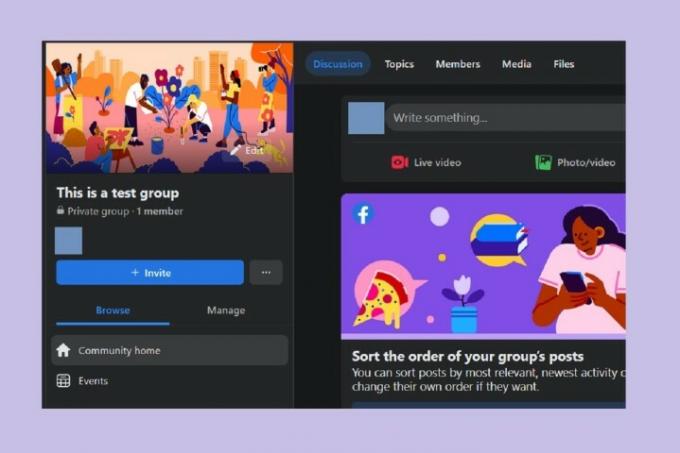
Hur startar jag en Facebook-grupp: på mobilappen
Alternativt, om du hellre vill använda Facebook-mobilappen för att skapa en
Öppna Facebook-mobilappen på din enhet och välj sedan Meny ikon (tre rader) > Grupper > Plustecken ikon > Skapa grupp.
Sedan, på Skapa grupp skärm kommer du att lägga till ett gruppnamn, välja din integritetsnivå och välja din synlighetsnivå om det behövs. Välj Skapa grupp knappen längst ned på skärmen. Vid det här laget kommer din grupp att ha skapats och du kommer att uppmanas att bjuda in personer att gå med och börja konfigurera din gruppsida.
Redaktörens rekommendationer
- Instagram-trådar: vad du behöver veta och hur du registrerar dig
- Hur du inaktiverar ditt Instagram-konto (eller tar bort det)
- Meta har redan verifierat mig för att påverka val — så varför måste jag betala för en bock?
- Hur man kör en gratis bakgrundskontroll
- Tack vare Tapbots Ivory-app är jag äntligen redo att avstå från Twitter för gott
Uppgradera din livsstilDigitala trender hjälper läsarna att hålla koll på den snabba teknikvärlden med alla de senaste nyheterna, roliga produktrecensioner, insiktsfulla redaktioner och unika smygtittar.